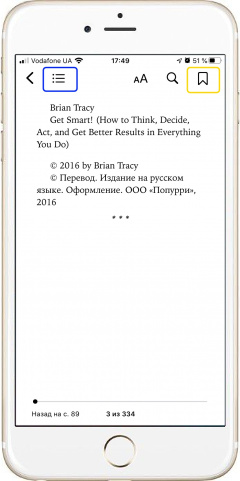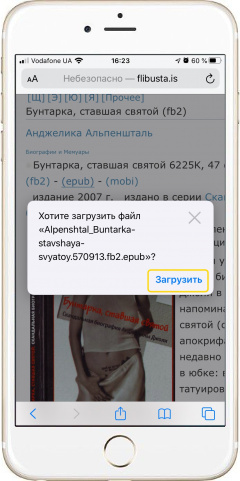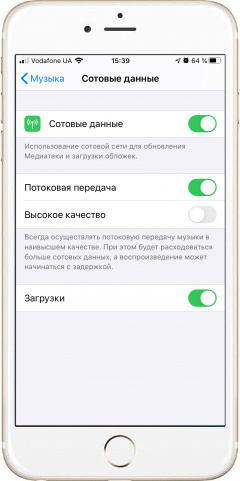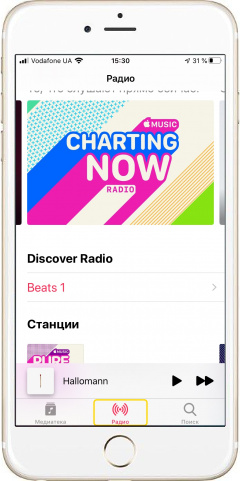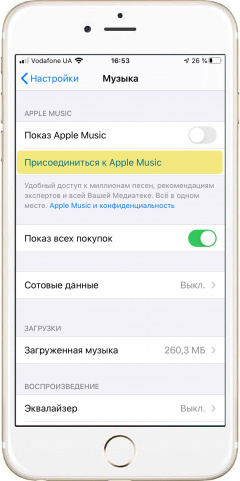|
|
Как настроить параметры использования Мобильного интернет для музыки - Заходим в меню «Настройки».
- Находим пункт «Музыка» во вкладке предустановленных программ.
- В открывшемся меню переходим к пункту «Сотовые данные», а затем активируем аналогичную функцию. Ее можно активировать только при подключении iPhone к сети Мобильного интернет.
- Далее активируем «Потоковая передача», чтобы музыку можно было слушать онлайн, например включив радио в iPhone.
- Если после этого активировать «Высокое качество», то музыка в онлайн режиме будет воспроизводится в максимально возможном качестве. При этом неизбежен большой расход трафика. Если у Вас безлимитный пакет, то в принципе можно включать.
- Пункт «Загрузки» нужно активировать в том случае, если Вы планируете не только слушать музыку онлайн, но и скачивать ее себе на iPhone, используя Мобильный интернет.
Подробнее
|